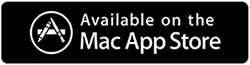Imaginez ceci : vous ouvrez votre fidèle MacBook, prêt à plonger dans un tourbillon de productivité ou une session de jeu épique. Mais au lieu du logo ou du bureau Apple familier, vous rencontrez un spectacle austère et troublant : un écran blanc vide. La panique s’installe. Votre Mac bien-aimé est-il grillé ? Le redoutable écran blanc du MacBook peut semer la peur dans le cœur de tout passionné d’Apple, vous laissant vous demander si vos précieuses données et votre flux de travail sont perdus à jamais. N'ayez crainte, intrépides guerriers technologiques ! Même si un écran blanc peut être alarmant, ce n'est pas toujours une condamnation à mort pour votre MacBook.
Ce guide examine les causes et les solutions à ce problème d'écran blanc du MacBook, vous fournissant les connaissances nécessaires pour relancer votre Mac et revenir à ce que vous faites de mieux.
Comprendre le problème de l'écran blanc du MacBook
L'écran blanc du MacBook, également connu sous le nom de problème d'écran blanc vierge, peut se manifester pour diverses raisons. Cela peut être une expérience angoissante, surtout lorsque vous dépendez de votre appareil pour votre travail ou vos efforts personnels. Explorons les coupables possibles derrière ce problème :
1. Problèmes logiciels
L'une des principales raisons du problème d'écran blanc peut être attribuée à des problèmes logiciels. Des systèmes d'exploitation obsolètes, des fichiers système corrompus ou des installations de logiciels incompatibles peuvent mettre votre MacBook dans une boucle, entraînant l'écran blanc redouté.
2. Dysfonctionnements matériels
Sur le plan matériel, des problèmes liés à la carte graphique, à la RAM ou à d'autres composants internes peuvent contribuer au problème d'écran blanc. Au fil du temps, l’usure du matériel ou des dysfonctionnements soudains peuvent conduire à cette situation déroutante.
3. Périphériques et connexions externes
Parfois, des périphériques ou des connexions externes peuvent interférer avec le processus de démarrage normal, provoquant un écran blanc. Des périphériques défectueux, des écrans externes mal connectés ou des périphériques USB problématiques peuvent en être les coupables cachés.
Lire aussi : Votre Mac continue-t-il de redémarrer ? Essayez ces 6 correctifs
Étapes de dépannage : résoudre le problème de l'écran blanc du MacBook en 2024
Maintenant que nous avons identifié les causes potentielles, retroussons nos manches et mettons-nous au travail pour résoudre le problème de l'écran blanc du MacBook :
1. Forcer le redémarrage du Mac
Avant d'aborder des mesures de dépannage plus avancées pour lutter contre l'écran blanc inquiétant de votre Mac, commençons par les bases. Dans certains cas, le dilemme de l’écran blanc pourrait être attribué à un simple problème. Opter pour un redémarrage forcé représente l'approche la plus simple et la plus initiale pour résoudre tous les problèmes que vous pourriez rencontrer potentiellement.
Il existe plusieurs façons de forcer le redémarrage de votre Mac, selon le modèle que vous possédez et s'il répond ou non. Voici les méthodes les plus courantes :
– Pour tous les Mac :
- Redémarrage forcé : il s'agit de la méthode la plus universelle et fonctionnera sur n'importe quel Mac, qu'il réponde ou non. Maintenez enfoncés simultanément les boutons Contrôle, Commande et Alimentation. Continuez à les maintenir jusqu'à ce que l'écran devienne noir et que la machine redémarre. Cela peut prendre jusqu'à 10 secondes.
- Redémarrage forcé du bouton d'alimentation : si votre Mac dispose d'un bouton d'alimentation physique (comme le font la plupart des ordinateurs de bureau et des ordinateurs portables plus anciens), vous pouvez forcer le redémarrage en maintenant le bouton d'alimentation enfoncé pendant environ 10 secondes. L'écran devrait devenir noir et la machine redémarrera.
– Pour les MacBook avec Touch ID :
- Redémarrage forcé de Touch ID : Si votre MacBook est équipé de Touch ID, vous pouvez le redémarrer de force en maintenant enfoncés le bouton Touch ID et le bouton d'alimentation en même temps pendant environ 10 secondes. L'écran devrait devenir noir et la machine redémarrera.
2. Démarrez votre Mac en mode sans échec
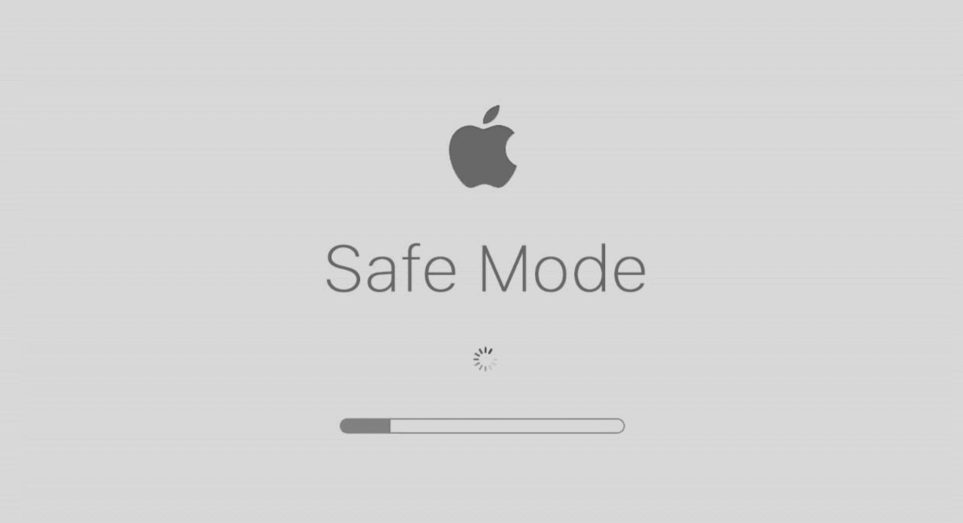
Cet environnement simplifié peut aider à isoler les problèmes logiciels. Démarrez votre MacBook en mode sans échec pour isoler et résoudre les problèmes liés aux logiciels. Cela peut aider à identifier les applications tierces problématiques provoquant des conflits.
- Éteignez votre Mac.
- Maintenant, après quelques instants, allumez votre Mac en appuyant sur le bouton d'alimentation, puis maintenez la touche Maj enfoncée jusqu'à ce que le logo Apple apparaisse .
- Lâchez la touche Shift dès que vous voyez la fenêtre de connexion.
Le démarrage en mode sans échec a le double objectif d'identifier et de remédier au problème sous-jacent du blanc vierge dans le MacBook. Une fois votre Mac démarré avec succès en mode sans échec, son redémarrage en mode normal vous permet d'évaluer si le problème a été efficacement résolu.
3. Réinitialiser le SMC
Cela réinitialise le contrôleur de gestion système, qui régit l'alimentation et d'autres fonctions essentielles. L'acronyme SMC signifie System Management Controller, un composant crucial qui supervise diverses fonctions de votre Mac. Responsable des performances optimales du matériel de votre Mac, un SMC défectueux peut entraîner des arrêts non autorisés et une foule d'autres problèmes.
Réinitialiser le SMC du MacBook doté d'une batterie amovible –
- Éteignez votre Mac, puis retirez la batterie.
- Appuyez et maintenez enfoncé le bouton d'alimentation pendant au moins 5 secondes.
- Rebranchez la batterie et connectez votre Mac à une source d'alimentation.
- Allumez maintenant votre Mac et vérifiez si le problème d'écran blanc du MacBook est résolu.
Réinitialiser le SMC du MacBook possède une batterie non amovible –
- Éteignez votre Mac et connectez-le à une source d'alimentation.
- Appuyez simultanément sur ces boutons et maintenez-les enfoncés pendant dix secondes, puis relâchez-les : bouton d'alimentation, touches Option, Contrôle et touche Maj gauche.
- Allumez votre Mac et vérifiez si le problème est résolu.
Réinitialisez le SMC sur les Mac, Mac mini et iMac équipés d'un processeur Intel –
- Éteignez votre Mac et retirez le câble d'alimentation.
- Attendez au moins 15 secondes puis rebranchez le câble d'alimentation.
- Après 5 secondes, allumez votre Mac et vérifiez si le problème est résolu.
4. Réinitialiser la NVRAM et la PRAM
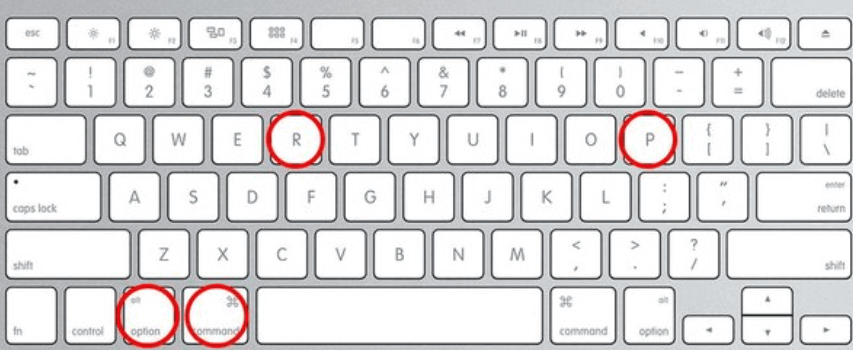
Ces paramètres gèrent les fonctions matérielles essentielles. La réinitialisation de la mémoire vive non volatile (NVRAM) ou de la RAM de paramètres (PRAM) peut résoudre certains problèmes liés à l'affichage.
- Arrêtez le MacBook.
- Redémarrez votre MacBook et maintenez les touches Option + Commande + P + R enfoncées pendant environ 20 secondes. Écoutez le carillon de démarrage deux fois pour confirmer le succès.
Lire aussi : Comment réinitialiser NVRAM, PRAM, SMC sur un Mac
5. Demander l'aide d'un professionnel lorsque tout le reste échoue
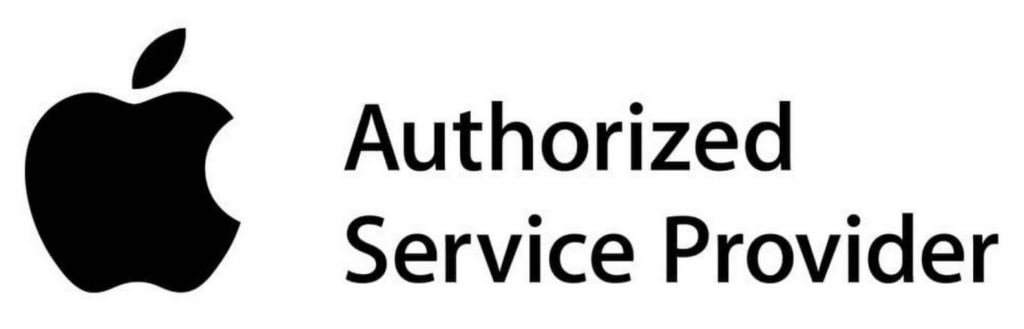
Si les solutions DIY n’ont pas fonctionné, il est temps de faire appel aux sauveurs. Les fournisseurs de services agréés Apple peuvent diagnostiquer et résoudre les problèmes matériels, garantissant ainsi que votre Mac reçoit les soins qu'il mérite.
Astuce bonus : mieux vaut prévenir que guérir. Si vous avez réussi à résoudre le problème de l'écran blanc du MacBook, il est temps de le conserver ainsi par tous les moyens possibles. Pour cela, nous vous recommandons Cleanup My System , le meilleur outil d'optimisation et de nettoyage Mac. Il revitalise la vitesse du système, améliore la productivité, libère de l'espace de stockage et garantit que votre Mac offre des performances optimales.
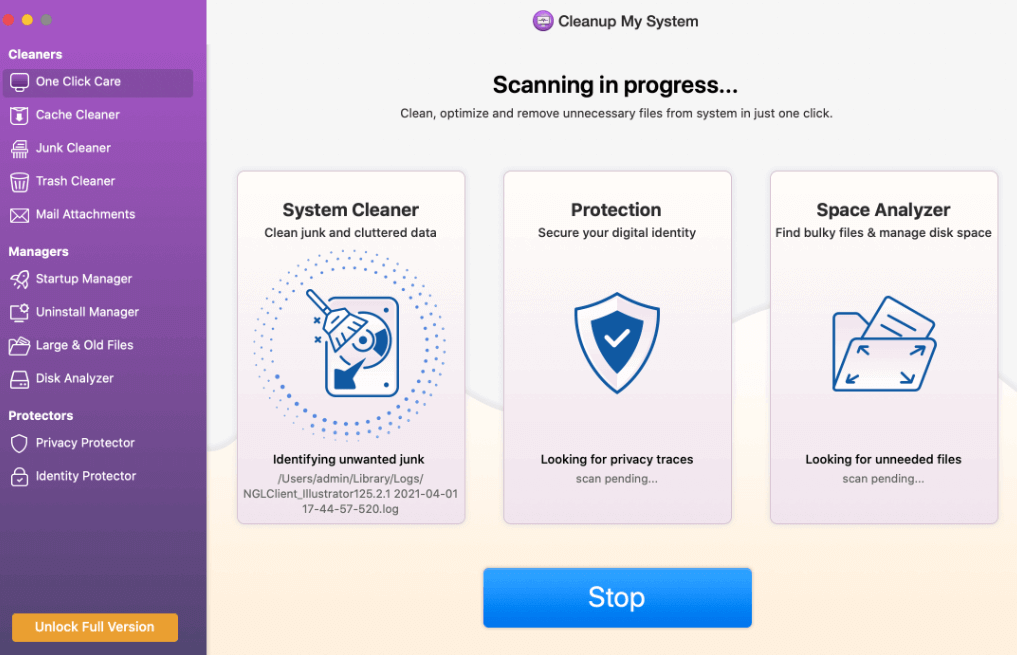
Télécharger maintenant
Lire aussi : Comment résoudre le problème de l'écran rose du MacBook ?
Réparer l'écran blanc du MacBook en 2024
N'oubliez pas qu'un problème d'écran blanc ne doit pas nécessairement marquer la fin de votre voyage MacBook. En comprenant les causes et en mettant en œuvre les solutions décrites ci-dessus, vous pouvez récupérer votre toile numérique et recommencer à créer, connecter et conquérir votre monde numérique. Alors, la prochaine fois que vous ferez face au redoutable écran blanc, respirez profondément, canalisez le détective technologique qui sommeille en vous et suivez ce guide.
Pour plus de guides de dépannage, de listes et de trucs et astuces liés à Windows, Android, iOS et macOS, suivez-nous sur Facebook , Instagram , Twitter , YouTube et Pinterest .